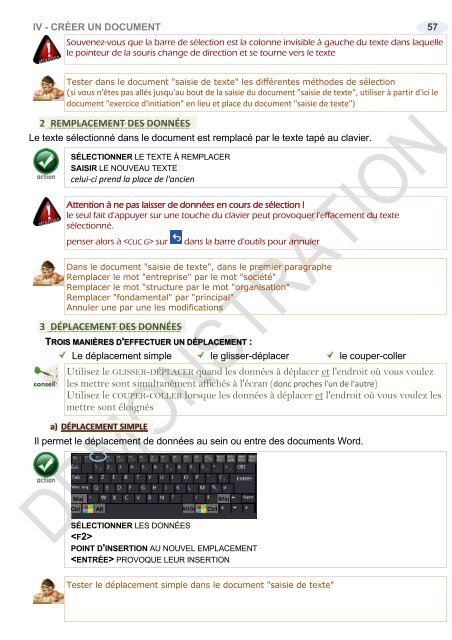Support de cours Word 2016 n1 utilisation
EAN: 9782916950426 Ce cours sur Word 2016 comprend de nombreuses illustrations commentées. Leur contenu est codifié avec des icônes indiquant la nature de l'information : procédure, information, conseil, danger, exemple...Il comprend aussi des exercices téléchargeables directement sur notre site. Le lien de téléchargement est indiqué dans le cours.
EAN: 9782916950426
Ce cours sur Word 2016 comprend de nombreuses illustrations commentées. Leur contenu est codifié avec des icônes indiquant la nature de l'information : procédure, information, conseil, danger, exemple...Il comprend aussi des exercices téléchargeables directement sur notre site. Le lien de téléchargement est indiqué dans le cours.
- TAGS
- word 2016 initiation
- word 2016 utilisation
- word initiation
- word utilisation
- word 2016
- word
- supports de cours bureautique
- supports de cours informatique
- support de cours bureautique
- support de cours informatique
- supports de cours word 2016
- supports de cours word
- supports de cours
- support de cours word
- support de cours word 2016
- support de cours
You also want an ePaper? Increase the reach of your titles
YUMPU automatically turns print PDFs into web optimized ePapers that Google loves.
IV - CRÉER UN DOCUMENT 57<br />
Souvenez-vous que la barre <strong>de</strong> sélection est la colonne invisible à gauche du texte dans laquelle<br />
le pointeur <strong>de</strong> la souris change <strong>de</strong> direction et se tourne vers le texte<br />
Tester dans le document "saisie <strong>de</strong> texte" les différentes métho<strong>de</strong>s <strong>de</strong> sélection<br />
(si vous n'êtes pas allés jusqu'au bout <strong>de</strong> la saisie du document "saisie <strong>de</strong> texte", utiliser à partir d'ici le<br />
document "exercice d'initiation" en lieu et place du document "saisie <strong>de</strong> texte")<br />
2 REMPLACEMENT DES DONNÉES<br />
Le texte sélectionné dans le document est remplacé par le texte tapé au clavier.<br />
SÉLECTIONNER LE TEXTE À REMPLACER<br />
SAISIR LE NOUVEAU TEXTE<br />
celui-ci prend la place <strong>de</strong> l'ancien<br />
Attention à ne pas laisser <strong>de</strong> données en <strong>cours</strong> <strong>de</strong> sélection !<br />
le seul fait d'appuyer sur une touche du clavier peut provoquer l'effacement du texte<br />
sélectionné.<br />
penser alors à sur<br />
dans la barre d'outils pour annuler<br />
Dans le document "saisie <strong>de</strong> texte", dans le premier paragraphe<br />
Remplacer le mot "entreprise" par le mot "société"<br />
Remplacer le mot "structure par le mot "organisation"<br />
Remplacer "fondamental" par "principal"<br />
Annuler une par une les modifications<br />
3 DÉPLACEMENT DES DONNÉES<br />
TROIS MANIÈRES D'EFFECTUER UN DÉPLACEMENT :<br />
Le déplacement simple le glisser-déplacer le couper-coller<br />
Utilisez le GLISSER-DÉPLACER quand les données à déplacer et l'endroit où vous voulez<br />
les mettre sont simultanément affichés à l'écran (donc proches l'un <strong>de</strong> l'autre)<br />
Utilisez le COUPER-COLLER lorsque les données à déplacer et l'endroit où vous voulez les<br />
mettre sont éloignés<br />
a) DÉPLACEMENT SIMPLE<br />
Il permet le déplacement <strong>de</strong> données au sein ou entre <strong>de</strong>s documents <strong>Word</strong>.<br />
SÉLECTIONNER LES DONNÉES<br />
<br />
POINT D'INSERTION AU NOUVEL EMPLACEMENT<br />
PROVOQUE LEUR INSERTION<br />
Tester le déplacement simple dans le document "saisie <strong>de</strong> texte"